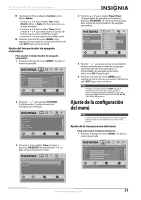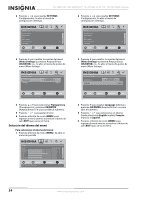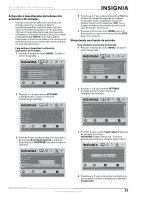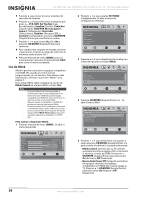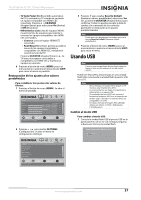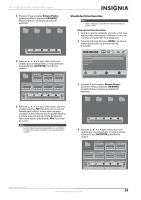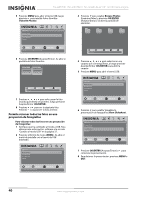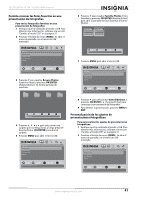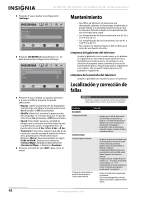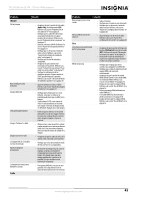Insignia NS-42E570A11 User Manual (Spanish) - Page 42
Examinando fotos, Configuración de una lista de fotos favoritas, OK/ENTER, Para examinar fotos
 |
UPC - 600603127366
View all Insignia NS-42E570A11 manuals
Add to My Manuals
Save this manual to your list of manuals |
Page 42 highlights
NS-42E570A11/NS-46E570A11 TV LCD LED de 42"/46", 120 Hz 1080p Insignia 2 Presione o para resaltar Yes (Sí) y presione OK/ENTER (Aceptar/Entrar). Se abre el menú de pantalla con el menú de USB mostrado. USB Photos Browse Photos Favorite Photos View Slideshow Settings PICTURE AUDIO CHANNELS SETTINGS USB MOVE OK ENTER SELECT Find photos that are on the USB device MENU PREVIOUS EXIT EXIT 4 Presione , , o para seleccionar una carpeta que contenga fotos, y luego presione Aceptar/Entrar (OK/ENTER) para abrir la carpeta. File name USB Photos Browse Photos Favorite Photos View Slideshow Settings PICTURE AUDIO CHANNELS SETTINGS USB MOVE OK ENTER SELECT Find photos that are on the USB device MENU PREVIOUS EXIT EXIT USB Photos Browse Photos Favorite Photos View Slideshow Settings PICTURE AUDIO CHANNELS SETTINGS USB MOVE OK ENTER SELECT Find photos that are on the USB device MENU PREVIOUS EXIT EXIT USB Photos Browse Photos Favorite Photos View Slideshow Settings PICTURE AUDIO CHANNELS SETTINGS USB MOVE OK ENTER SELECT Find photos that are on the USB device MENU PREVIOUS EXIT EXIT USB Photos Browse Photos Favorite Photos View Slideshow Settings PICTURE AUDIO CHANNELS SETTINGS USB MOVE OK ENTER SELECT Find photos that are on the USB device MENU PREVIOUS EXIT EXIT USB Photos Browse Photos Favorite Photos View Slideshow Settings PICTURE AUDIO CHANNELS SETTINGS USB MOVE OK ENTER SELECT Find photos that are on the USB device MENU PREVIOUS EXIT EXIT USB Photos Browse Photos Favorite Photos View Slideshow Settings PICTURE AUDIO CHANNELS SETTINGS USB MOVE OK ENTER SELECT Find photos that are on the USB device MENU PREVIOUS EXIT EXIT USB Photos Browse Photos Favorite Photos View Slideshow Settings PICTURE AUDIO CHANNELS SETTINGS USB MOVE OK ENTER SELECT Find photos that are on the USB device MENU PREVIOUS EXIT EXIT USB Photos Browse Photos Favorite Photos View Slideshow Settings PICTURE AUDIO CHANNELS SETTINGS USB MOVE USB Photos PICTURE AUDIO CHANNELS SETTINGS USB USB Photos PICTURE AUDIO CHANNELS SETTINGS USB Browse Photos OK Favorite Photos ENTER SELECT View Slideshow Settings MENU Browse Photos PREVIOUS Favorite Photos View Slideshow Settings FAV FAVORITE USB Photos Browse Photos EXIT Favorite Photos View Slideshow Settings PICTURE AUDIO CHANNELS SETTINGS USB EXIT MOVE OK ENTER SELECT Find photos that are on the USB device Number of Folders : 0 Number of Files : 17 MENU PREVIOUS EXIT EXIT MOVE OK ENTER SELECT Find photos that are on the USB device MENU PREVIOUS EXIT EXIT MOVE OK ENTER SELECT Find photos that are on the USB device MENU PREVIOUS EXIT EXIT MOVE OK ENTER SELECT Find photos that are on the USB device MENU PREVIOUS EXIT EXIT Nota • Si la unidad flash ya ha sido insertada en e puerto USB, se le preguntará si desea ver las fotos guardadas en la unidad flash USB. • Si selecciona No, su TV cambiará a la última fuente de entrada de video existente cuando su TV se apagó. • Si el menú USB desaparece, presione MENU de nuevo antes de presionar otro botón. Examinando fotos Para examinar fotos: 1 Verifique que ha cambiado al modo a USB. Para obtener más información, refiérase a la sección "Cambio al modo USB" en la página 37. 2 Presione el botón de menú (MENU). Se abre el menú de pantalla con el menú de USB mostrado. USB Photos Browse Photos Favorite Photos View Slideshow Settings PICTURE AUDIO CHANNELS SETTINGS USB 5 Presione , , o para seleccionar una foto, y luego presione OK/ENTER para ver la foto. 6 Presione o para ver la siguiente foto. Presione o para ver la foto anterior. 7 Para agrandar la imagen, presione ZOOM una o más veces. En el modo de zoom: • presione , , o para navegar alrededor de la pantalla. • Para ir a la siguiente foto, presione ZOOM una o más veces hasta que el modo "Zoom Fill" aparezca, y luego presione , , o para seleccionar otra foto. 8 Si se encuentra en una subcarpeta, presione Regresar (RECALL) para volver a la carpeta raíz. Configuración de una lista de fotos favoritas Para configurar una lista de fotos favoritas: 1 Verifique que ha cambiado al modo a USB. Para obtener más información, refiérase a la sección "Cambio al modo USB" en la página 37. 2 Presione el botón de menú (MENU). Se abre el menú de pantalla con el menú de USB mostrado. MOVE OK ENTER SELECT Find photos that are on the USB device MENU PREVIOUS EXIT EXIT 3 Presione para resaltar Browse Photos (Examinar fotos) y presione OK/ENTER (Aceptar/Entrar). Se abre la pantalla de examinar. USB Photos Browse Photos Favorite Photos View Slideshow Settings PICTURE AUDIO CHANNELS SETTINGS USB MOVE OK ENTER SELECT Find photos that are on the USB device MENU PREVIOUS EXIT EXIT File name File name File name File name 38 MOVE OK ENTER SELECT Number of Folders : 4 Number of Files : 0 MENU PREVIOUS FAV FAVORITE EXIT EXIT www.insigniaproducts.com